
В ряде случаев пользователи седьмой версии операционной системы Microsoft сталкиваются со следующей проблемой: часть текста (файлы, элементы управления системой или программой, страницы в браузере) отображаются в виде искаженных символов, т н. «Кракозябры». Решить эту проблему можно довольно просто.
Убираем кракозябры в Windows 7
Основная причина рассматриваемой проблемы заключается в том, что кодировка, установленная системой, не распознается или выбрана неправильная таблица конвертации. Вы можете решить эту проблему несколькими способами.
Способ 1: Смена системной локали
В большинстве случаев трудности с распознаванием кодировки можно устранить, изменив языковой стандарт системы: с русского на английский, а затем обратно на русский. Это делается следующим образом:
После перезагрузки машины проблема с кракозябрами должна решиться. Если нет, продолжайте читать.
- Откройте «Пуск» (в английской версии «Пуск») и выберите «Панель управления» («Control Panel»).
- Измените отображение элементов панели на режим «Крупные значки» и выберите пункт «Язык и региональные стандарты»).
- Перейдите в раздел «Клавиатуры и языки», затем воспользуйтесь выпадающим меню «Изменить языковой стандарт системы», в котором выберите вариант «Английский».
- Перезагрузите компьютер, затем повторите шаги 1-3, но на этот раз выберите «Русский» язык интерфейса».
Способ 2: Изменение кодировки через системный реестр
Второй способ исправления ошибок при чтении кодировки — вручную выбрать нужные таблицы через системный реестр.
Первый вариант

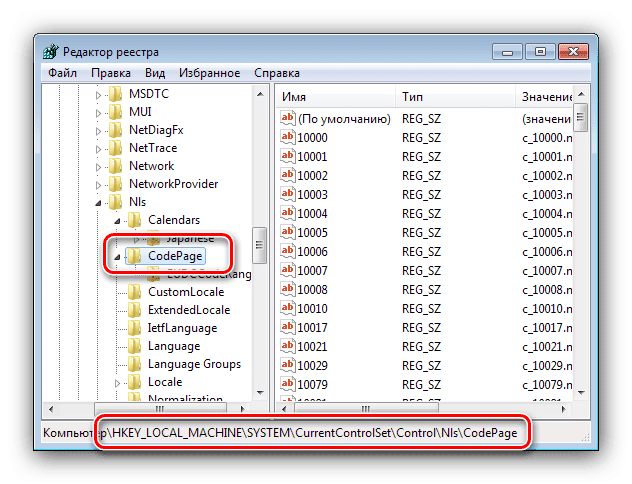
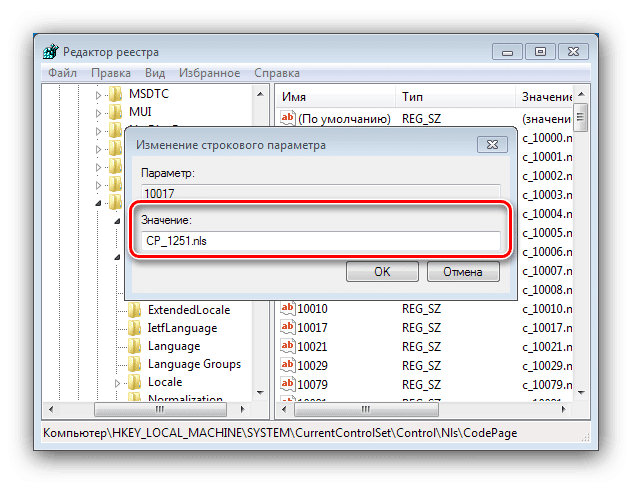
- Откройте инструмент «Выполнить» с помощью комбинации клавиш Win + R, введите regedit и нажмите Enter на клавиатуре.
- Перейти по адресу
HKEY_LOCAL_MACHINE\SYSTEM\CurrentControlSet\Control\Nls\CodePage
- Далее следует довольно трудоемкая процедура: каждый из ключей, найденных в этой директории, необходимо заменить на CP_1251: открыть произвольный ключ, дважды щелкнув по нему левой кнопкой мыши, ввести новое значение ключа и нажать «ОК».
- Повторяйте шаг 3, пока не замените все. Затем закройте «Редактор реестра» и перезагрузите машину.
Альтернативный вариант
Первая представленная последовательность замены кодировки неэффективна по времени, но есть способ ускорить ее: создать REG-файл с предопределенными командами.
В большинстве случаев вышеперечисленных шагов достаточно для решения всех ваших проблем с кракозябрами, но вы должны знать, что они могут привести к другим проблемам, поэтому мы рекомендуем использовать их только в крайнем случае.
- Откройте Блокнот с правами администратора: откройте Пуск, начните вводить название программы в строку поиска, затем нажмите правой кнопкой мыши на результат и выберите соответствующий пункт из контекстного меню
- Вставьте следующий текст в поле:
[HKEY_LOCAL_MACHINE\SYSTEM\CurrentControlSet\Control\Nls\CodePage]
«1250»=»c_1250.nls»
«1251»=»c_1251.nls»
«1252»=»c_1252.nls»
«1253»=»c_1253.nls»
«1254»=»c_1254.nls»
«1255»=»c_1255.nls»[HKEY_LOCAL_MACHINE\ПРОГРАММНОЕ ОБЕСПЕЧЕНИЕ\Microsoft\Windows NT\CurrentVersion\FontMapper]
«АРИАЛ»=двойное слово:00000000[HKEY_LOCAL_MACHINE\SOFTWARE\Microsoft\Windows NT\CurrentVersion\FontSubstitutes]
«Arial,0″=»Arial,204»
«Comic Sans MS, 0» = «Comic Sans MS, 204″
«Электронная почта,0″=»Новая почта,204»
«Почта,204″=»Новая Почта,204»
«MS Sans Serif,0″=»MS Sans Serif,204»
«Тахома,0″=»Тахома,204»
«Times New Roman,0″=»Times New Roman,204»
«Вердана,0″=»Вердана,204»
HKEY_LOCAL_MACHINE\SYSTEM\CurrentControlSet\Control\Nls\CodePageВнимание! Обязательно вводите пустую строку после последней строки!
- Далее воспользуйтесь пунктами «Файл» — «Сохранить как».
Откроется окно сохранения; Прежде всего, выберите «Все» в меню «Тип файла», затем введите имя создаваемого документа в этом формате:*произвольное имя*.reg
В конце процедуры нажмите «Сохранить».
- Закройте Блокнот и перейдите в каталог, в котором вы сохранили файл. Обратите внимание, что ваш значок теперь выглядит как файл журнала. На данном этапе рекомендуем сделать резервную копию данных: открыть «Редактор реестра» и воспользоваться пунктами «Файл» — «Экспорт».После этого вы можете запустить созданный REG-файл, дважды щелкнув ЛКМ.
-
Подтвердите, что хотите внести изменения.
- Перезагрузите компьютер.
Способ 3: Переустановка операционной системы
Описанные выше способы могут не дать должного эффекта: проблема продолжает наблюдаться, несмотря на действия пользователя. В этом случае неправильную ассоциацию таблиц кодировок нельзя изменить вручную и единственный способ исправить это — переустановить операционную систему.
Заключение
Мы рассмотрели способы решения проблемы отображения кракозябров вместо обычного текста в Windows 7. Напоследок хотим отметить, что такой сбой чаще всего наблюдается в пиратских «перепаковках», поэтому еще раз напоминаем: используйте только ПО с лицензия или ее бесплатные аналоги.